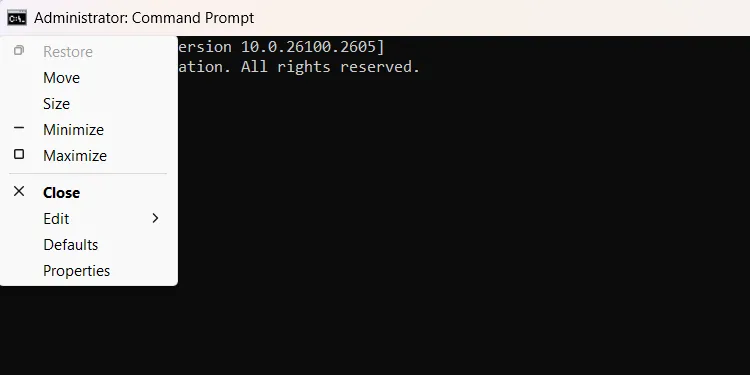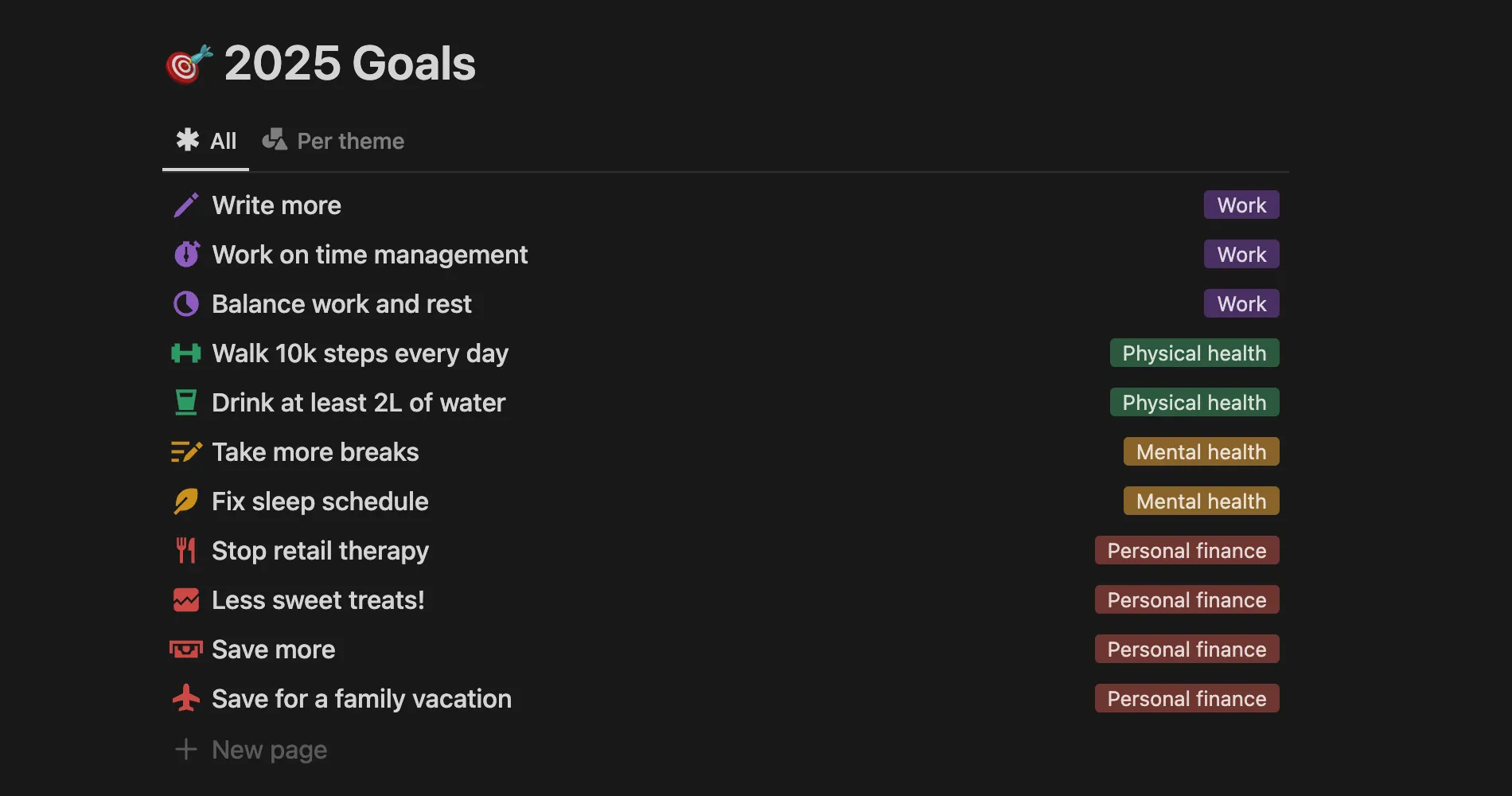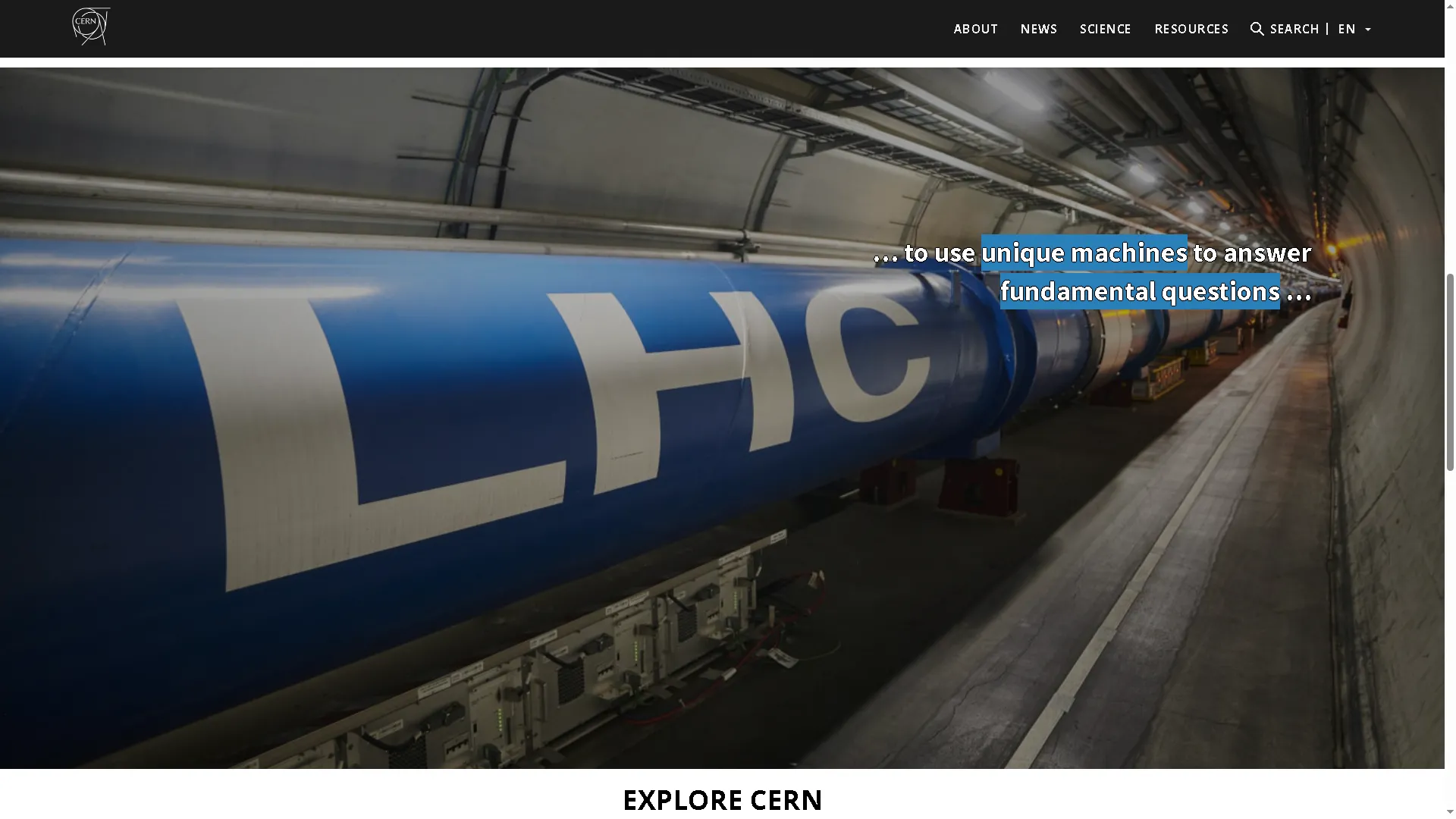Trong thế giới kỹ thuật số ngày nay, việc lướt web đôi khi trở thành một thử thách thực sự với vô số quảng cáo phiền toái, cửa sổ bật lên (pop-up) không mong muốn và các trình theo dõi ẩn danh. Những yếu tố này không chỉ làm giảm trải nghiệm duyệt web mà còn có thể ảnh hưởng đến quyền riêng tư và hiệu suất làm việc của bạn. Để lấy lại quyền kiểm soát và tận hưởng một không gian trực tuyến trong lành hơn, việc sử dụng các tiện ích chặn quảng cáo và pop-up hiệu quả là vô cùng cần thiết. Bài viết này từ Thuthuathot.com sẽ giới thiệu những công cụ tốt nhất giúp bạn loại bỏ mọi phiền nhiễu, biến trình duyệt của mình thành một công cụ làm việc và giải trí thực sự hiệu quả.
1. AdBlock Plus: Tiện Ích Chặn Quảng Cáo Phổ Biến Hàng Đầu
AdBlock Plus từ lâu đã được biết đến là một trong những tiện ích chặn quảng cáo hàng đầu cho các trình duyệt phổ biến như Chrome, Edge và Firefox. Tôi thường sử dụng AdBlock Plus khi truy cập các trang tin tức, nơi mà quảng cáo thường quá dày đặc đến mức khiến trang web trở nên gần như không thể sử dụng. Mặc dù tôi luôn ưu tiên hỗ trợ các trang web mà tôi yêu thích bằng cách thêm chúng vào danh sách trắng để cho phép hiển thị quảng cáo, nhưng AdBlock Plus vẫn là “cứu cánh” cho những trường hợp quá lạm dụng quảng cáo.
Việc bật hoặc tắt tính năng chặn quảng cáo trên từng trang web với AdBlock Plus vô cùng đơn giản chỉ với vài cú nhấp chuột. Phiên bản cơ bản của tiện ích này hoàn toàn miễn phí. Tuy nhiên, một điểm đáng tiếc là gần đây, AdBlock Plus đã không còn hiệu quả như trước với quảng cáo trên YouTube, dù trước đây nó từng là một công cụ xuất sắc cho mục đích này.
Tôi đã cài đặt AdBlock Plus trên cả trình duyệt máy tính và ứng dụng trên điện thoại. Phiên bản cao cấp của tiện ích này cung cấp thêm nhiều lợi ích, chẳng hạn như chặn cửa sổ yêu cầu đồng ý cookie, nhưng tôi chưa bao giờ cảm thấy cần phải nâng cấp. AdBlock Plus cũng có thể được sử dụng để chặn quảng cáo trên các nền tảng mạng xã hội, điều này rất hữu ích khi bạn không muốn trả tiền cho các dịch vụ như Meta để tránh quảng cáo.
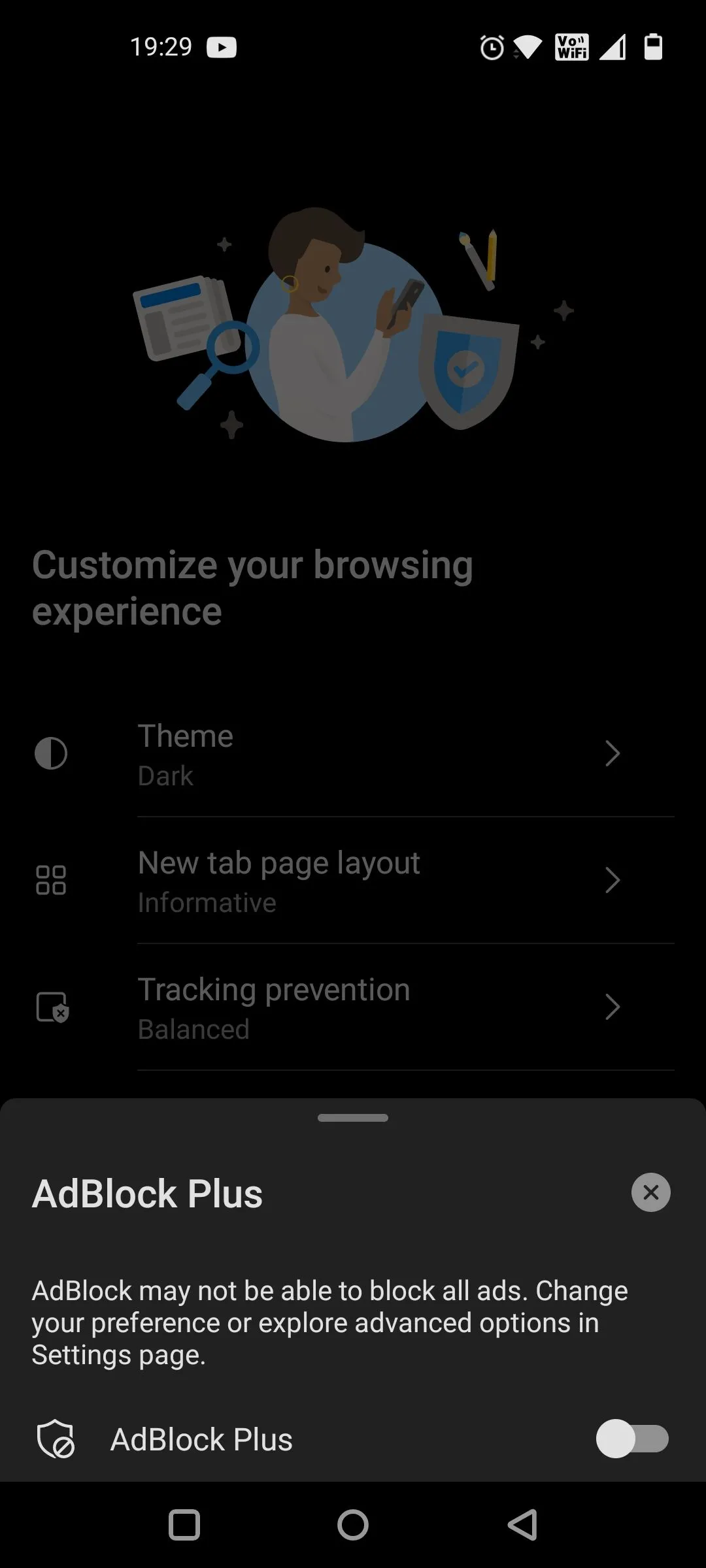 Cài đặt tiện ích chặn quảng cáo AdBlock Plus trên trình duyệt Microsoft Edge
Cài đặt tiện ích chặn quảng cáo AdBlock Plus trên trình duyệt Microsoft Edge
Mặc dù một số trang web ngày càng thông minh hơn trong việc phát hiện và yêu cầu người dùng tắt trình chặn quảng cáo mới cho phép truy cập, AdBlock Plus vẫn hoạt động hiệu quả trên phần lớn các trang.
2. Poper Blocker: Giải Pháp Chuyên Biệt Cho Cửa Sổ Pop-up
Nếu quảng cáo là một vấn đề nhỏ thì pop-up lại là một phiền toái lớn đối với tôi. Tôi hiếm khi tìm thấy một pop-up nào thực sự hữu ích; chúng thường mang tính xâm nhập và tôi chưa bao giờ đăng ký nhận bản tin hay mua sản phẩm vì một pop-up.
Poper Blocker là một trong những tiện ích trình duyệt tốt nhất chuyên dùng để chặn các cửa sổ pop-up. Với trọng tâm chính là ngăn chặn lớp phủ và pop-up, ngay sau khi kích hoạt tiện ích này, tôi đã nhận thấy sự khác biệt rõ rệt trong trải nghiệm duyệt web của mình.
Bạn có thể nâng cấp lên phiên bản trả phí để có thêm tính năng chặn quảng cáo nói chung, nhưng cá nhân tôi không thấy cần thiết. Poper Blocker hiện chỉ khả dụng trên Chrome, và tiếc rằng chưa có mặt trên các trình duyệt khác tại thời điểm viết bài này.
3. Ghostery: Chặn Quảng Cáo Và Bảo Vệ Quyền Riêng Tư Toàn Diện
Ghostery nổi tiếng chủ yếu với trình duyệt riêng tư của mình, nhưng công cụ này cũng cung cấp một tiện ích mở rộng trình duyệt mạnh mẽ được thiết kế để chặn quảng cáo. Ghostery hoạt động trên nhiều trình duyệt phổ biến bao gồm Chrome, Firefox, Safari, Edge và Opera.
Ngoài khả năng chặn quảng cáo, Ghostery còn có thể chặn các trình theo dõi (trackers) trên mỗi trang web bạn truy cập. Tiện ích này cung cấp số liệu thống kê chi tiết, chẳng hạn như số lượng trình theo dõi đã bị chặn và sửa đổi. Bạn có thể dễ dàng kiểm soát tất cả các cài đặt trong ứng dụng để tùy chỉnh trải nghiệm của mình.
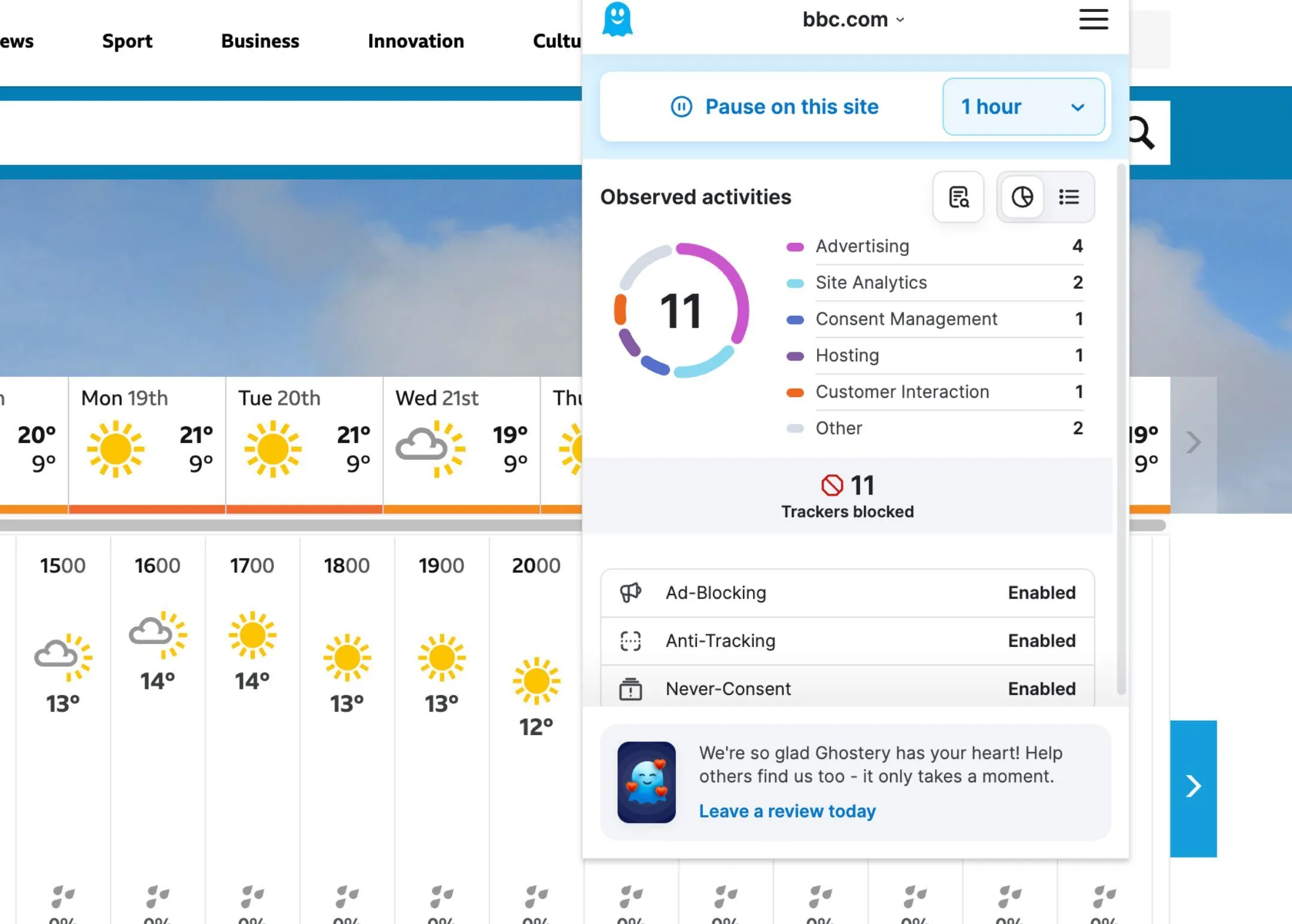 Giao diện tiện ích Ghostery trên Chrome hiển thị số lượng trình theo dõi bị chặn
Giao diện tiện ích Ghostery trên Chrome hiển thị số lượng trình theo dõi bị chặn
Nếu cần, Ghostery cho phép bạn tạm dừng cài đặt của nó cho một trang web cụ thể trong một khoảng thời gian nhất định. Mục tiêu của Ghostery là bổ trợ, chứ không phải cản trở, trải nghiệm người dùng bằng cách giúp các trang web tải nhanh hơn và mượt mà hơn.
4. uBlock Origin: Mạnh Mẽ, Miễn Phí Và Mã Nguồn Mở
uBlock Origin là một trong những trình chặn quảng cáo nổi tiếng nhất, được biết đến với tính năng miễn phí và mã nguồn mở hoàn toàn. Mặc dù công cụ này hoạt động trên nhiều trình duyệt, nhưng nó đã ngừng hoạt động trên Chrome sau khi Google dừng hỗ trợ các ứng dụng Manifest V2. Đây là một trong số những tiện ích Chrome xuất sắc đã bị ảnh hưởng bởi sự thay đổi này.
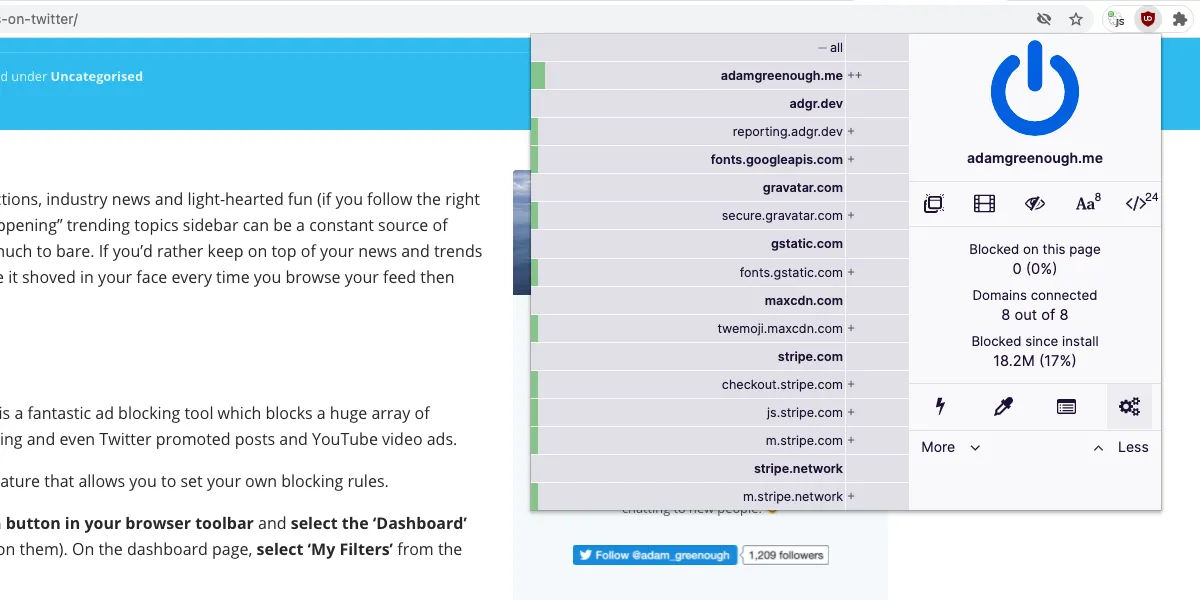 Menu điều khiển tiện ích uBlock Origin với tùy chọn Dashboard
Menu điều khiển tiện ích uBlock Origin với tùy chọn Dashboard
Tuy nhiên, uBlock Origin vẫn hoạt động tuyệt vời trên các trình duyệt như Edge và Firefox. Bạn có thể dễ dàng chặn quảng cáo trên các trang web không mong muốn và còn có tùy chọn xem số lượng quảng cáo đã bị chặn trên mỗi trang, cũng như tổng số quảng cáo đã bị chặn từ trước đến nay.
uBlock Origin không có một bộ tính năng khổng lồ, nhưng nó thực hiện chính xác những gì nó được thiết kế để làm. Nếu bạn sử dụng Google Chrome, bạn có thể cân nhắc sử dụng uBlock Origin Lite. Tiện ích này có các chế độ lọc với các mức độ bảo vệ và điều chỉnh khác nhau, giúp tối ưu hóa trải nghiệm chặn quảng cáo trên Chrome.
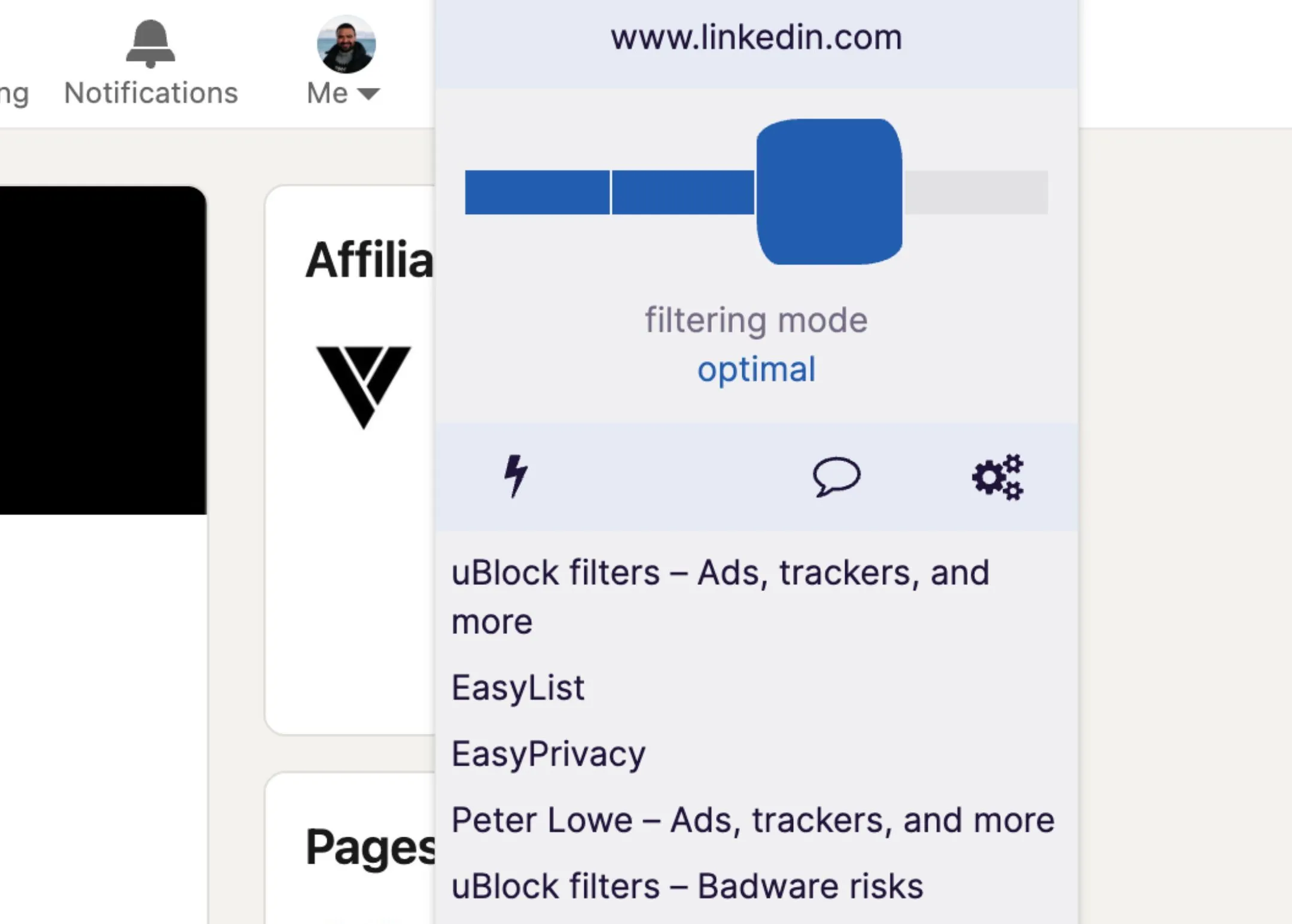 Tiện ích uBlock Origin Lite hoạt động trên trình duyệt Google Chrome
Tiện ích uBlock Origin Lite hoạt động trên trình duyệt Google Chrome
5. Cold Turkey: Chặn Website Gây Xao Nhãng Để Tăng Cường Tập Trung
Cold Turkey có thể có vẻ là một lựa chọn khác lạ để chặn các trang web gây phiền nhiễu, nhưng đây là một trong những tiện ích mở rộng tốt nhất mà tôi từng sử dụng. Tôi chủ yếu tải xuống nó để ngăn chặn các trang web gây xao nhãng làm tôi mất tập trung trong khi làm việc.
Với Cold Turkey, tôi có thể dễ dàng nhập URL của bất kỳ trang web nào tôi muốn chặn. Đôi khi, tôi chỉ chặn chúng trong vài giờ trong khi làm việc. Nhưng nếu tôi muốn loại bỏ một thói quen, tôi sẽ đặt một trình chặn cứng trong vài tháng.
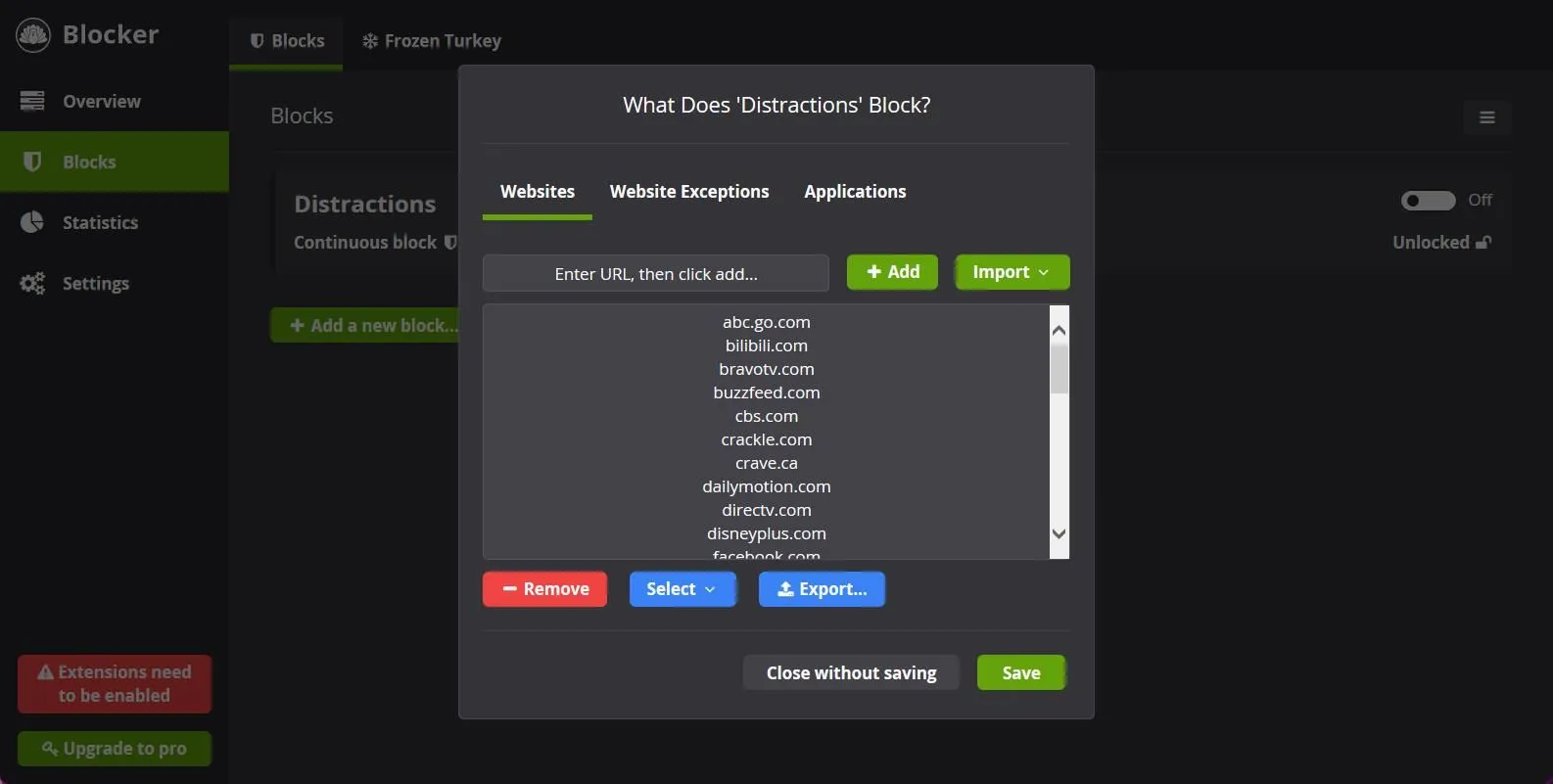 Trang thông báo chặn của Cold Turkey khi truy cập website đã cài đặt chặn
Trang thông báo chặn của Cold Turkey khi truy cập website đã cài đặt chặn
Ứng dụng này rất dễ sử dụng và phiên bản miễn phí cũng rất tuyệt vời. Tôi đã nâng cấp lên gói trả phí để có quyền truy cập vào nhiều tính năng hơn, như lên lịch chặn, nhưng tôi không nghĩ điều đó là cần thiết đối với tất cả mọi người.
So với các trình chặn trang web khác, Cold Turkey rất khó gỡ cài đặt. Hơn nữa, việc loại bỏ các khối đang hoạt động cũng rất khó khăn. Sự “khó khăn” này thực sự giúp tôi duy trì sự tập trung cao độ hơn.
6. Popup Blocker (Strict): Chặn Pop-up Với “Thiết Lập Nghiêm Ngặt”
Tôi đã sử dụng tiện ích chặn pop-up này trên Chrome như một giải pháp thay thế cho một số công cụ khác trong danh sách. Đúng như tên gọi, tiện ích này áp dụng một phương pháp mạnh mẽ để chặn các pop-up và những phiền toái tương tự trên các trang web. Mỗi khi Popup Blocker (Strict) chặn một yếu tố nào đó, bạn sẽ nhận được thông báo.
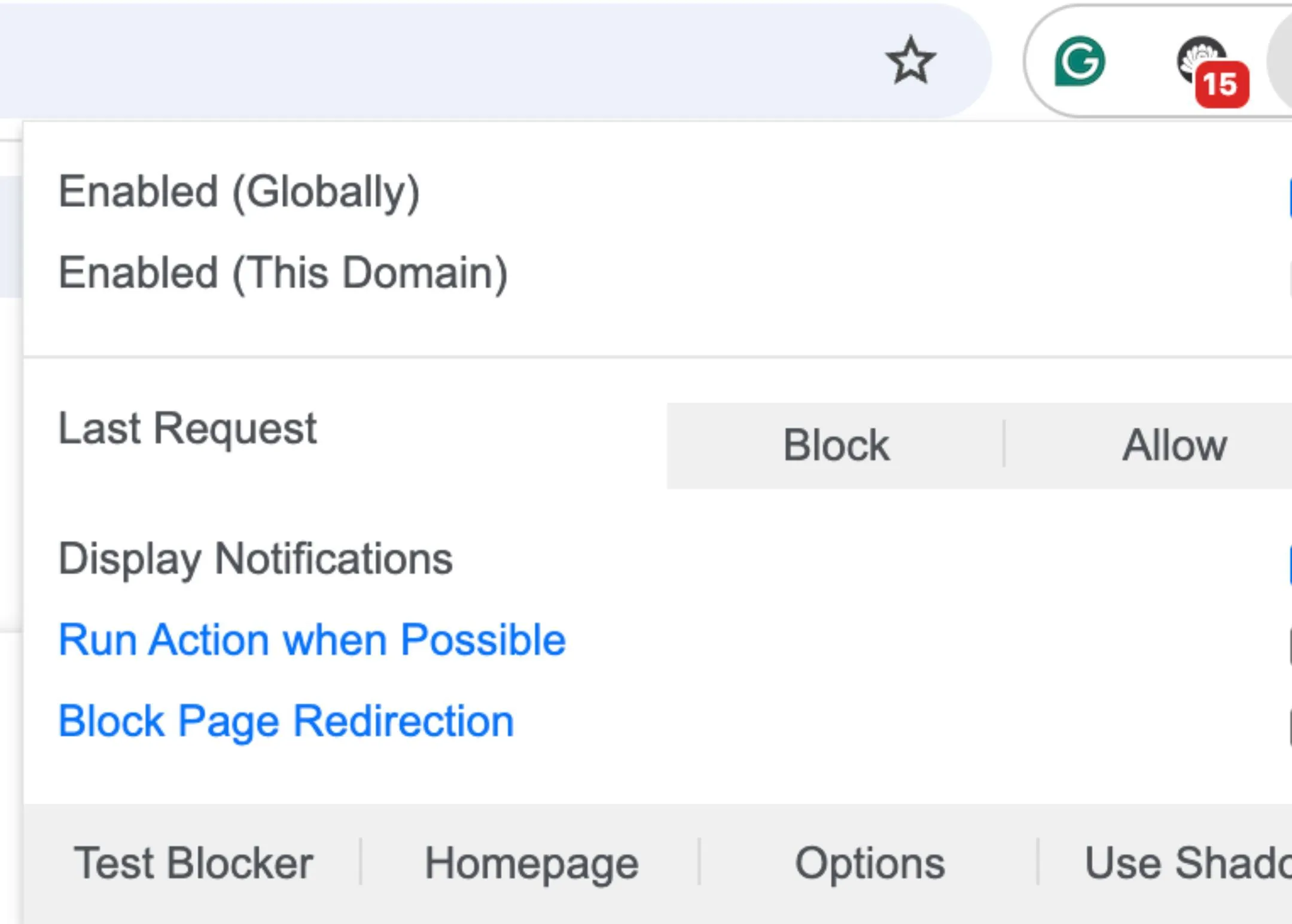 Giao diện Popup Blocker (Strict) trên Chrome thông báo đã chặn cửa sổ bật lên
Giao diện Popup Blocker (Strict) trên Chrome thông báo đã chặn cửa sổ bật lên
Công cụ này tập trung hoàn toàn vào việc chặn pop-up và do đó, nó sẽ không hoạt động với quảng cáo thông thường. Bạn hoàn toàn có thể sử dụng Popup Blocker (Strict) song song với một số trình chặn quảng cáo khác trong danh sách này để có được sự bảo vệ toàn diện. Popup Blocker (Strict) cũng có sẵn trên Firefox và Opera.
Tải về: Popup Blocker (Strict) cho Firefox | Chrome | Opera (Miễn phí)
Kết Luận
Việc loại bỏ các quảng cáo và pop-up phiền toái trên internet có thể đòi hỏi một chút công sức ban đầu, nhưng với sự trợ giúp của các tiện ích mở rộng trình duyệt chuyên dụng, bạn hoàn toàn có thể kiểm soát trải nghiệm duyệt web của mình. Hầu hết các công cụ được giới thiệu trong bài viết này đều miễn phí, vì vậy bạn không cần phải lo lắng về ngân sách. Thậm chí, bạn có thể không cần đến các phiên bản cao cấp của chúng. Hãy thử nghiệm và chọn ra những tiện ích phù hợp nhất với nhu cầu sử dụng của bạn để tận hưởng một không gian trực tuyến trong lành, tập trung và bảo mật hơn.
Bạn đã từng sử dụng tiện ích nào trong danh sách này chưa? Hay bạn có một công cụ chặn quảng cáo hoặc pop-up yêu thích khác muốn chia sẻ? Hãy để lại bình luận bên dưới và cùng Thuthuathot.com khám phá thêm những mẹo hay về công nghệ nhé!